HOW TO BUILD WIRELESS ADHOC WITH WINDOWS
Wireless mode AdHoc
adalah hubungan antara beberapa komputer yang letaknya tidak berjauhan tanpa
mempergunakan Access Point (AP).
Mode AdHoc ini
digambarkan sebagai berikut :
Gambar 1.0 AdHoc
Model
Bagaimana
mendirikan Mode AdHoc, ikuti saja cara berikut ini :
1.
Perhatikan dengan baik
gambar 1.0 AdHoc Model
2.
Install driver Wireless devices
3.
Pasang wireless devices
4.
Control
Panel à Administrative Tools à Services
à Wireless Zero Configuration
5. Sekarang tentukan 1
komputer yang akan diset SSID, dalam hal ini adalah komputer yang diberi tanda
lingkaran pada gambar 1.0 AdHoc Model.
Perhatian :
penyetingan ini hanya dilakukan pada 1 komputer saja !!
- My
Network Places à klik kanan à Properties à klik devices wireless à klik kanan à Properties.
- Tab
General à IP Protocol (TCP/IP) à Poperties
- Tab Wireless Network :
Nah, selesai
sudah penyetingan SSID pada mode AdHoc, kini dilanjutkan dengan melakukan
penyetingan pada komputer lain yang tidak dilingkari pada gambar 1.0 AdHoc
Model.
Ikuti langkah
berikut ini :
1.
My
Network Places à klik kanan à
Properties à klik devices wireless à klik kanan à
Properties.
2.
Tab
General à IP Protocol (TCP/IP) à Poperties
3. My
Network Places à klik kanan à
Properties à klik devices wireless à klik kanan à View
View Available Wireless Networks
Selesai sudah
Mode AdHoc didirikan, untuk memastikan koneksi yang terjadi maka lakukanlah :
C:>
ping ip_komputer_lain
*
Pastikan semua ip telah resolved.
Untuk
menjadikan mode AdHoc dalam 1 wokgroup, maka Anda harus melakukan penyetingan
dalam workgroup yang sama, dengan cara :
My Computer à
Properties à Computer Name à Change
Sekarang
lihatlah di My Network Places, jika semua komputer sudah terlihat maka mode
AdHoc yang Anda dirikan sudah berhasil dengan baik.

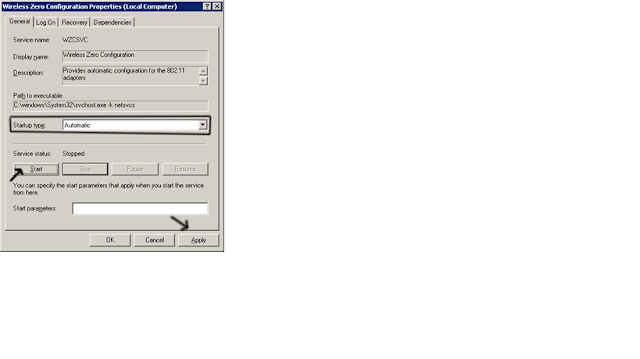




















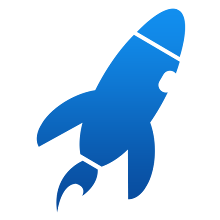
0 comments:
Post a Comment